3ds Max には、マテリアルを設計するためのさまざまなオプションが用意されています。 マテリアルのデザインおよび使用を初めて行う場合は、このトピックを読むことによって、マテリアルの概要や最も重要なオプションを理解することができます。

マテリアルを使うと、オブジェクトがよりリアルになる
ワークフローのアウトライン
通常、マテリアルを新規作成してオブジェクトに適用する場合、次の操作を実行します。
- 使用する予定のレンダラーを選択して、アクティブなレンダラーにします。
特定のレンダラーを念頭においてマテリアルをデザインするとよいでしょう。
- マテリアルの種類を選択します。
- マテリアル タイプを決定したら、スレート マテリアル エディタを開きます。
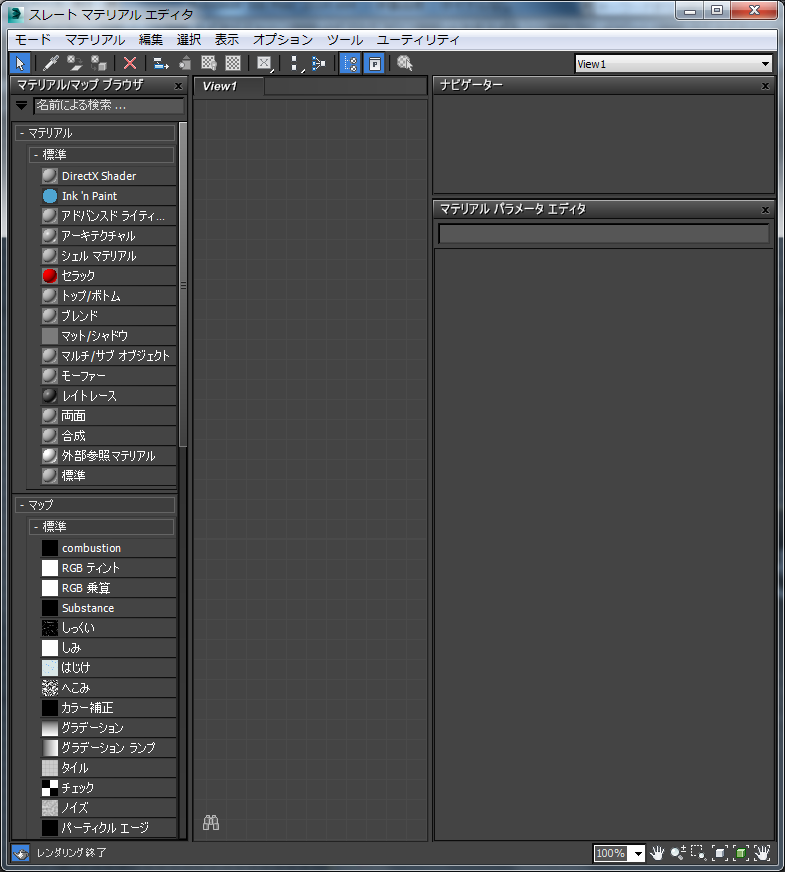
[スレート マテリアル エディタ](Slate Material Editor)ウィンドウ
左: [マテリアル/マップ ブラウザ](Material/Map Browser)パネル
中央: アクティブ ビュー(複数のビューをセットアップ可能)
右下: パラメータ エディタ パネル
- 希望するタイプのマテリアルを[マテリアル/マップ ブラウザ](Material/Map Browser)パネルからアクティブ ビューにドラッグします。
3ds Max がこのマテリアルを「ノード」としてアクティブ ビューに表示します。
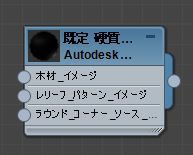
マテリアル ノードの例
- マテリアル ノードをダブルクリックして、パラメータ エディタ パネルにそのマテリアルのパラメータを表示します。
- パラメータ エディタを使用してさまざまなマテリアル コンポーネント(拡散反射光カラー、光沢、不透明度など)の設定を入力します。

パラメータ エディタのマテリアル パラメータ
(ノードをダブルクリックするとノードのパラメータが表示されます)
- マッピングするコンポーネントにマップを割り当て、マップ パラメータを調整します。
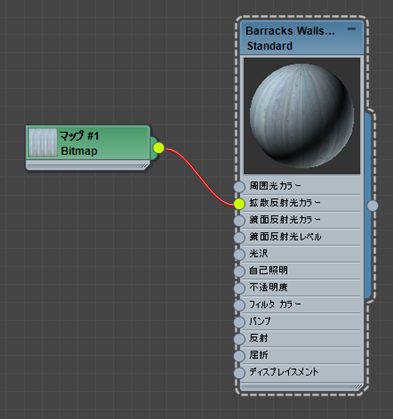
マテリアルにマップを割り当てるには、マップ ノードとマテリアル ノードを「ワイヤリング」します。
- スレート マテリアル エディタのツールバーで
 ([マテリアルを選択へ割り当て](Assign Material To Selection))をクリックし、オブジェクトにマテリアルを割り当てます。
([マテリアルを選択へ割り当て](Assign Material To Selection))をクリックし、オブジェクトにマテリアルを割り当てます。 - スレート マテリアル エディタのツールバーで、マテリアルがマッピングされている場合は、
 ([シェーディング マテリアルをビューポートに表示](Show Shaded Material in Viewport))をオンにして、マッピングをインタラクティブに表示できるようにします。
([シェーディング マテリアルをビューポートに表示](Show Shaded Material in Viewport))をオンにして、マッピングをインタラクティブに表示できるようにします。 - 必要に応じて、マップをオブジェクトに適切な向きで割り当てるために、UV マッピング座標を調整します。
- マテリアルを保存します。